Bevezető
A színkalibrálásról röviden
Hirdetés
Ezúttal a PROHARDVER! hasábjain megszokottól kicsit eltérő témával fogunk foglalkozni, ugyanis teszteszközökről, mégpedig a monitorkalibráló berendezésekről lesz szó. A cél az lenne, hogy a kedves olvasók megismerjék ezeket a műszereket, tudjanak létezésükről, ugyanis a későbbiekben megjelenő TFT-tesztek is ezek felhasználásával fognak megszületni, így nem árt, ha kicsit körbejárjuk a témát. Miről is van szó?

A színek a számítástechnikában általában három alapszín keverékeként jelennek meg, illetve jönnek létre, ez a három szín a vörös, a zöld és a kék. Az egyes színeket egy RGB (red/green/blue) színkóddal lehet leírni, melyben a három alapszín különböző mértékű keveréke található. Amikor a három alapszínt összekeverjük, egy negyedik színt kapunk eredményül, melynek szintén létezik egy meghatározott RGB-kódja. A kérdés csupán az, hogy a monitoron/nyomtatón megjelenő szín megegyezik-e az RGB-kódban leírt színnel? Mit is jelent a szemünk számára az RGB-kóddal leírt "igazi" zöld, vörös vagy kék?

Léteznek különböző szabványok, melyek segítségével számokkal egyértelműen leírhatóak az egyes színek. Ezek a számok, számkódok teljesen függetlenek minden perifériától, monitortól vagy nyomtatótól, és csak arra lettek kitalálva, hogy az egyes színek megjelenését specifikálják (valamely színtérben).
Gondoljunk csak bele, hogy egy adott monitoron a fentebb látható képen található levelek avagy a hullám (színe) olyan-e, amilyennek valóban lennie kell, amilyennek a kép készítője megalkotta, "megálmodta"? Nem túl valószínű, sőt, ha van az embernek még egy monitora, akkor feltehetőleg azon sem olyanok a színek, mint kellene, ráadásul a két monitoron megjelenő színek egymástól is különböznek. Bármely szín, amely a monitoron megjelenik, egy eszközfüggetlen RGB-kóddal leírható, ám ahhoz, hogy a monitoron megjelenő színek (nagyjából) megegyezzenek a leírt színekkel, szükség van a színkalibrálásra. A színkalibrálás során megpróbáljuk összhangba hozni ezeket az eszközfüggetlen színeket a szabványokkal, azaz arra törekszünk, hogy például a feljebb látható kép (illetve az azon látható színek) színhelyesen jelenjen meg a monitoron; sőt, akár több monitoron is, legyenek megegyezőek a színek és stimmeljenek a valódi, életben megtalálható színekkel is - ám ez utóbbi nem valószínű, hogy bekövetkezik, mert a szem másképpen működik. Ezeknek az információknak az eltárolására lett létrehozva az ICC profil, ez határozza meg a szabványosított elemeket a megjelenítő számára.
Egyértelmű, hogy ez a téma sokkal, de sokkal bonyolultabb ennél, mesélhetnénk a színskálákról, profilokról, a szemről, annak működéséről és még sok minden másról, de a téma körüljárása nem egy oldal, hanem több egész cikket igényelne, ráadásul a mi szempontunkból nincs is szükség mindezen információkra; így ezekre most nem is térnénk ki ennél részletesebben.
Lássuk, mit is tehetünk annak érdekében, hogy a monitoron megjelenő színek helyesek legyenek. Először is próbálkozhatunk saját szemmel "kalibrálni". Az emberek többsége nagyon ritkán nyúl hozzá a monitorhoz színkalibrálás céljából, többnyire ezt csak abban az esetben teszik meg, amikor már tényleg észrevehetően probléma van a színek megjelenítésével.

A fényerő, a kontraszt és a gamma beállításához az interneten számtalan példaképet és programot találunk (Nokia Monitor Test, Mitsubishi Monitor Test, Quickgamma stb). A fekete pont kalibrációja során a fényerő állításával arra kell törekednünk, hogy a feljebb látható négy példaszínt meg tudjuk különböztetni. Ha a fekete pont tökéletesen lett kalibrálva, akkor a (0,0,0) RGB-kódot, vagyis a tökéletes feketét kell látnunk a bal szélső négyzetben. Természetesen az egész szemmel való kalibrálás erősen függ a környezeti fényviszonyoktól.

Második képünkön meg kell tudni különböztetni a 95%-os és a 100%-os színpéldákat. Ha ezt a két színt ugyanolyannak látjuk, akkor csökkenteni kell a kontraszton. A legtöbb monitor nagyon szépen működik magas kontraszttal (akár 90-100%), azonban ha túl világosnak találjuk az adott beállítást, akkor a kontrasztcsökkentésen kívül újra kell kalibrálni a fekete pontot is.
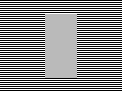
A gamma beállításához mindenképpen szoftverre van szükség, az egyik legegyszerűbb a QuickGamma. Jelenleg a 2,2-es gamma a legáltalánosabb beállítás monitorok számára. Nagyon egyszerű használni még az igen elterjedt Adobe Gamma nevezetű programot is.
A probléma akkor kezd terhes lenni, amikor minden fáradozásunk ellenére a monitor színei nem elég teltek, továbbra is túl sötét/világos vagy egyszerűen csak nem színhelyes az adott beállítás. Ha egyszerű felhasználóként nem is, de profi fotósként, grafikusként, nyomdászként jobb, ha megfontoljuk egy kalibrátor beszerzését.
A cikk még nem ért véget, kérlek, lapozz!









